複数タブ
アプリケーションの1ページに多量の情報が含まれる場合、ユーザーがページを縦にスクロールしてすべての情報を表示するように構成できます。または、複数のタブを使用してページを実装すると、ユーザーはタブ間をナビゲートして情報を表示したり更新できます。次のイメージは、複数のタブが表示された「ユーザー」ページのセクションです。
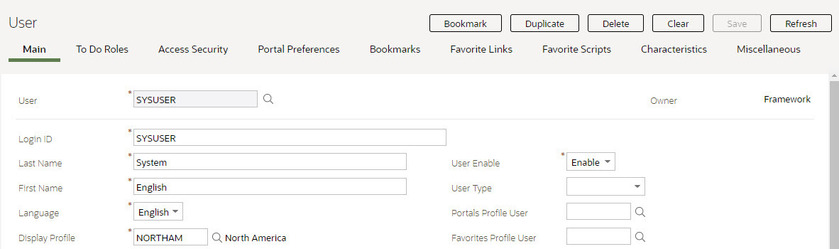
タブの名前は、タブをクリックするとページに表示される情報のタイプを示しています。たとえば、「お気に入りリンク」タブをクリックすると、ページ内にはユーザー用に構成されたお気に入りリンクが表示されます。
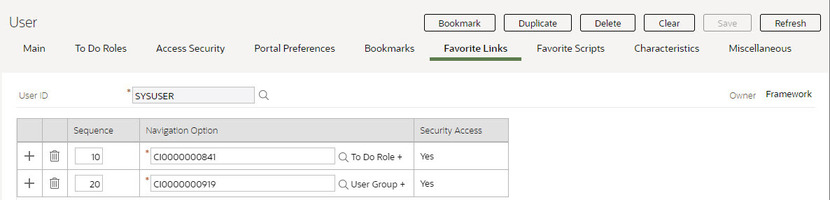
注意: ホット・キー・オプション。タブをクリックするかわりに、[Alt]+[F2]または[Alt]+[Shift]+[F2]をクリックしてタブ間をスクロールできます。[F2]キーを使用すると、タブを左から右に移動できます。[Shift]+[F2]キーを使用すると、タブを右から左に移動できます。
注意: ホット・キー・オプション。[Alt]+数字を使用して、数字に対応する相対位置にあるタブ・ページにナビゲートします。たとえば、前述のページで[Alt]+[6]キーを押すと、「お気に入りリンク」タブが表示されます。[Alt]+[0]を使用すると、10番目のタブにナビゲートできます。ページ上に10個よりも多くのタブが存在する場合は、マウスを使用するか、[F2]または[Shift]+[F2]を使用してその他のタブを表示する必要があります。キーボードのテンキーではこの機能を実行できないことに注意してください。
注意: ページとタブの命名。このドキュメントでは、特定のタブのコンテンツを頻繁にページと呼びます。ただし、実際にはこのページはタブ全体の集まりで構成されます。
